Edukien taula

Haserretzen al zaitu zure Samsung Smart TV erreproduzitzen ari zaren guztia iragartzeak? Zorionez, zure gailuan ahots-kontakizuna desaktiba dezakezu konplikaziorik gabe.
Erantzun azkarraSamsung Smart TV-ko narratzailea desaktibatzeko, piztu ezazu, sakatu “Hasierako” botoia aktibatuta. urrunekoa, abiarazi “Ezarpenak” eta joan “Irisgarritasuna” > “Ahots Gidaren ezarpenak” ra. Hautatu “Ahots-gida” eta itzali.
Zure buruari galdetzen bazaizu nola itzali zure Samsung Smart TV-ko narratzailea, denbora zehatza idazteko hartu dugu. urratsez urrats prozesu hau zuri azaltzeko.
Samsung Smart TV batean narratzailea itzaltzea
Ez badakizu nola itzaltzen Samsung Smart TVn narratzailea, gure urratsez urrats hurrengo 5 metodoak zeregin hori ahaleginik gabe egiten lagunduko dizu.
1. metodoa: Narratzailea desaktibatu ezarpenen bidez
Zure Samsung Smart TV dena kontatzeari uzteko, gailuaren ezarpenetatik funtzioa desgai dezakezu. urrats hauek jarraituz.
- Piztu Samsung Smart TV eta sakatu "Smart Hub" botoia urrutiko urruneko botoia.
- Abiarazi "Ezarpenak" Smart TV-aren hasierako pantailatik. Samsung Smart TV-ren modelo zaharrago bat baduzu, joan "Menu" > "Sistema" ra Ezarpenak irekitzeko.
- Aukeratu "Orokorra" .
- Hautatu “Irisgarritasuna” .
- Aukeratu “Ahots-gidaEzarpenak” .
Aukeratu "Ahots-gida" Ahots-gidaren ezarpenak leihoan, zure Samsung Smart TV-ko narratzailea desgaitzeko.
# 2. metodoa: Narratzailea itzaltzea. Ahots-komandoaren bidez
Urrats hauekin, ahots-komandoak ere erabil ditzakezu zure Samsung Smart TV-ko narratzailea itzaltzeko.
- Piztu zure Samsung Smart Telebista.
- Eutsi sakatuta mikrofonoaren botoia urrutiko agintean.
Ikusi ere: Nola lortu makroak PS4-n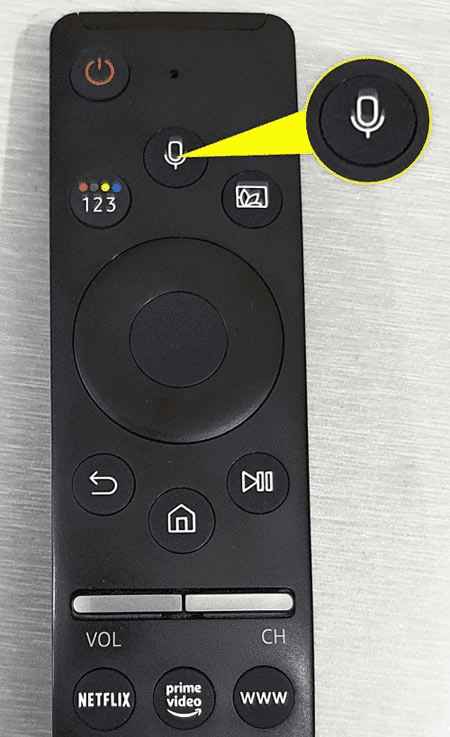
- Esan “Desaktibatu ahots-gida” .
- Aska ezazu mikrofonoa botoia .
Orain behar bezala itzali duzu zure Samsung Smart TV-ko narratzailea.
Aholku azkarraGeroago, zure Samsung Smart TV-ko narratzailea piztu nahi baduzu, sakatu mikrofonoaren botoia berriro urruneko gailuan eta esan: “Aktibatu ahots-gida” .
#3. metodoa: narratzailea bolumen-botoien bidez itzaltzea
Aktibatzeko modu erraz bat desaktibatu zure Samsung Smart TV-ko narratzailea urruneko bolumen-botoia sakatuz hurrengo modu honetan.
- Piztu Samsung Smart TV.
- Sakatu urruneko bolumen-botoia .
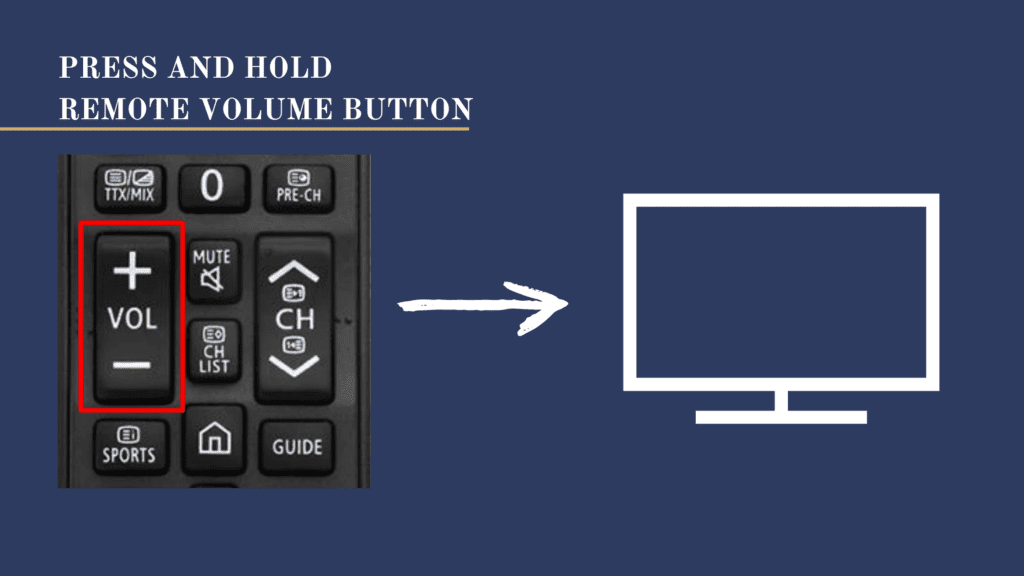
- Hautatu “Ahots-gida” pantailan narratzailea itzaltzeko.
4. metodoa: Audio-deskribapena desaktibatu
Samsung Smart TV-ren modelo zahar bat baduzu, narratzailea itzal dezakezu audio-deskribapena desgaitu urrats hauekin.
- Sakatu pizteko botoia zure Samsung Smart TV pizteko.
- Sakatu “Smart Hub” botoia urrutiko urruneko.
- Hautatu “Igortzea” menutik.
- Joan behera eta hautatu “Audio-aukerak” .
- Hautatu “Audio-hizkuntza” .
- Aukeratu “Audio hizkuntza” aukera eta “Ingelesa” .
Orain, audio deskribapenik gabeko hizkuntza bat hautatu duzu zure Samsung Smart TV-an narrazioa gelditzeko.
5. metodoa: Bixby Voice desaktibatzea
Bixby eraikitakoa da. Ahots-laguntzailean Samsung Smart TV-n, pauso hauek jarraituz itzal daitekeena.
- Sakatu pizteko botoia Samsung Smart TV-ko pizteko eta sakatu “Hasierako” botoia urrutiko agintean.
- Ikusi “Ezarpenak” hasierako pantailatik.
- Hautatu “Orokorra”. ” ezkerreko menutik.
- Aukeratu “Bixby Voice ezarpenak” .
- Aukeratu “Ahotsaren esnatzea” .
Sakatu "Desaktibatu" botoia "Ahotsaren esnaera" leihoan, zure Samsung Smart TV-ko narratzailea desgaitzeko.
Kontuan izanBada. Bixby itzaltzen baduzu, honek zure Samsung Smart TV-ko narrazioa soilik desgaituko du. Hala ere, Amazon Prime edo Netflix bezalako bideo-streaming aplikazio jakin baten audio deskribapena gelditzeko, aplikazioaren ezarpenetatik desgaitu behar duzu.
Zergatik da Voice Gida zure Samsung-en ez itzaltzekoSmart TV?
Nolabait, ezin baduzu zure Samsung Smart TV-ko ahots-gida desaktibatu, jarraitu urrats hauei gailua itzaltzeko .
- Itzali Itzali Samsung Smart TV eta deskonektatu korronte-hartunetik.
- Luze sakatu pizteko botoia zure atzealdean edo alboan dagoen. gailua 10 segundo .
- Entxufatu zure Samsung Smart TV berriro korronte-hartunera.
- Sakatu pizteko botoia pizteko.
Zorionez, zure Samsung Smart TV-ko Ahots Gida eginbidea itzal dezakezula pizteko zikloa amaitu ondoren.
Ikusi ere: Zer gertatzen da iCloud Drive desaktibatzen badut nire iPhonean?Laburpena
Gida honek zure Samsung Smart TV-ko narratzailea nola itzali azaltzen du. hainbat metodo erabiliz. Arazoa konpontzeko modu azkar bat ere eztabaidatu dugu zure Samsung telebistako Ahots Gida eginbidea desaktibatu ezin baduzu.
Zorionez, zure arazoa konponduta dago, eta orain azkar gelditu dezakezu Samsung Smart TV dena iragartzea.
